Aggiungi ed elimina l'elemento
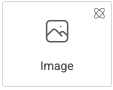
Aggiungi l'elemento all'area di lavoro
Per accedere e usare un widget:
Nell’Editor di Elementor, clicca su +.
Vengono visualizzati tutti i widget disponibili.Clicca o trascina il widget sull’area di lavoro. Per maggiori informazioni, consulta Aggiungere elementi a una pagina.
Elimina l'elemento
Per eliminare il widget:
- Sull’area di lavoro, seleziona l’elemento cliccandoci sopra.
- Premi il tasto Canc sulla tastiera. Per maggiori informazioni, vedi Eliminare elementi da una pagina.
Cos'è l'elemento immagine?
Le immagini giocano un ruolo cruciale nel catturare l’attenzione sui siti web. L’elemento Immagine ti permette di aggiungere e personalizzare le immagini sul tuo sito web. Puoi caricare o selezionare immagini, regolare dimensioni e allineamento, applicare effetti al passaggio del mouse e filtri, e collegare le foto a URL specifici.
Caso d'uso comune
Alex sta creando un sito web per un nuovo caffè. Nella parte superiore della homepage vogliono un’immagine d’impatto che attiri l’attenzione dei potenziali clienti.
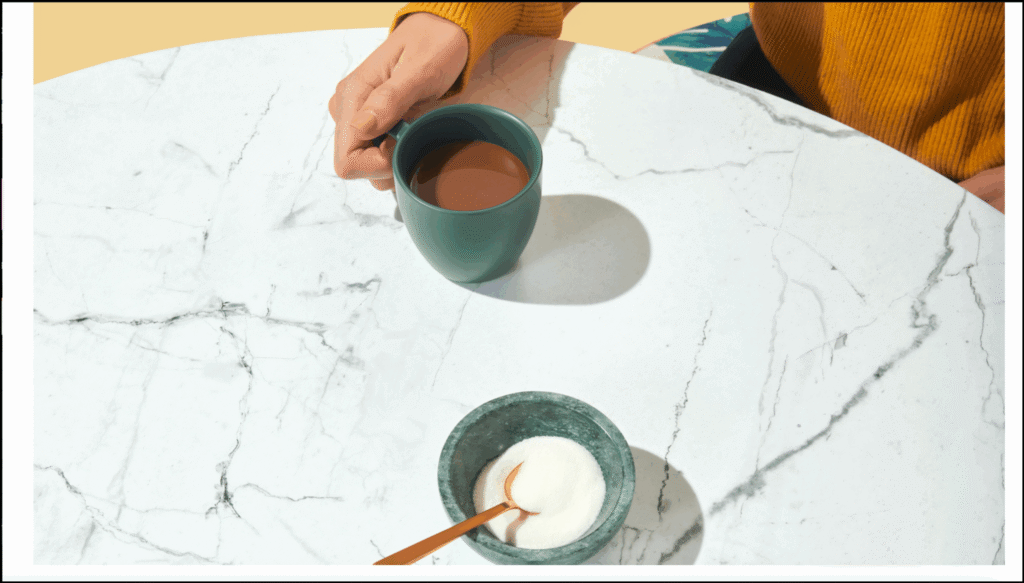
Casi d’uso aggiuntivi
- Usa l’elemento Immagine per creare una galleria portfolio mozzafiato. Ogni immagine può essere collegata a una pagina di progetto o a una vista dettagliata.
- Se stai ospitando un evento o un webinar, l’elemento immagine può aiutarti a creare banner o poster visivamente accattivanti.
- Usa le immagini per mostrare le trasformazioni prima e dopo per ristrutturazioni domestiche, progressi nel fitness o qualsiasi altro percorso di trasformazione.
Aggiungi un elemento immagine: passo dopo passo
- Aggiungi il widget Immagine alla tela. Per i dettagli, vedi Aggiungere elementi a una pagina.
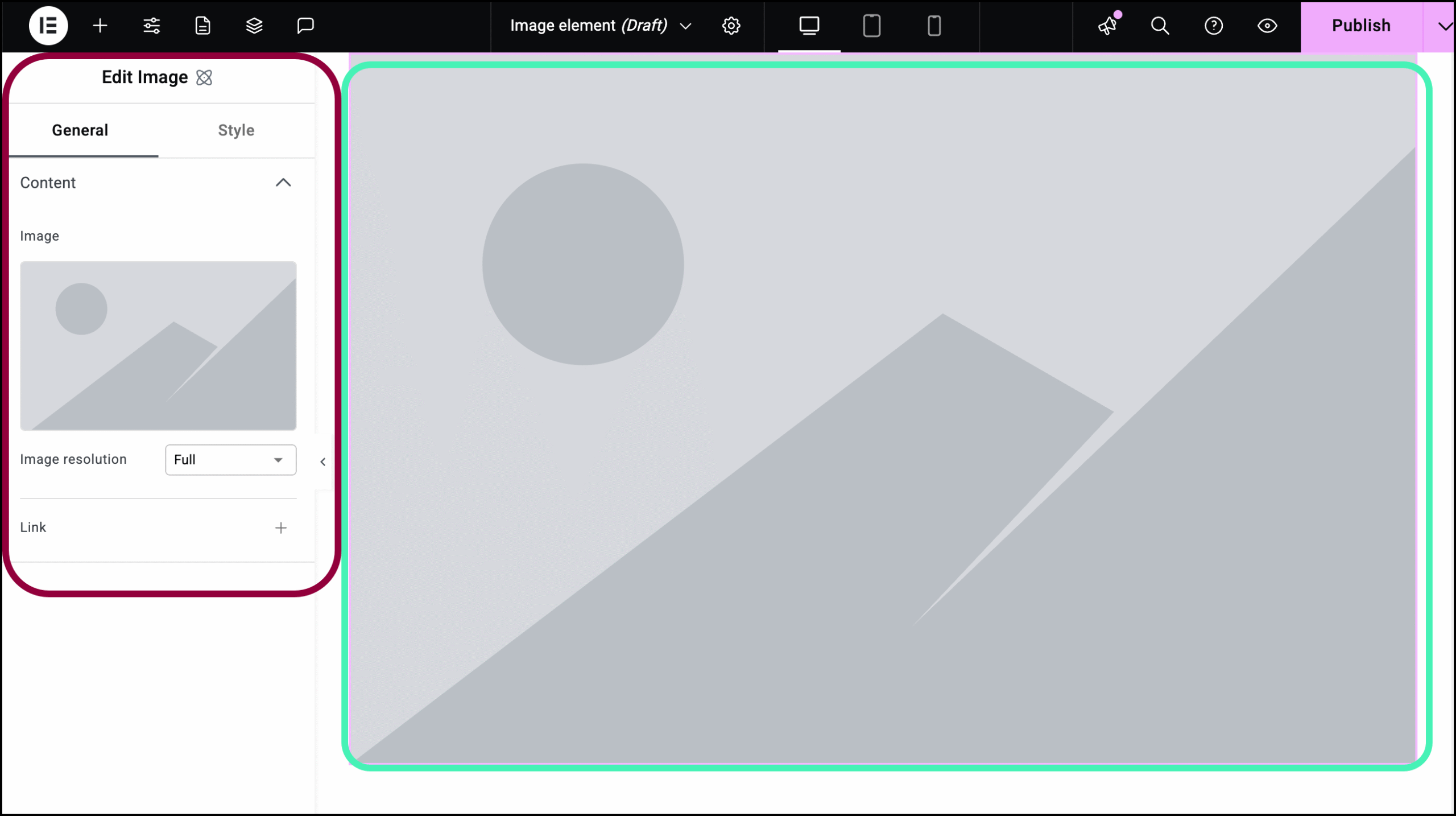
Le opzioni per l’elemento Immagine appaiono nel pannello di sinistra.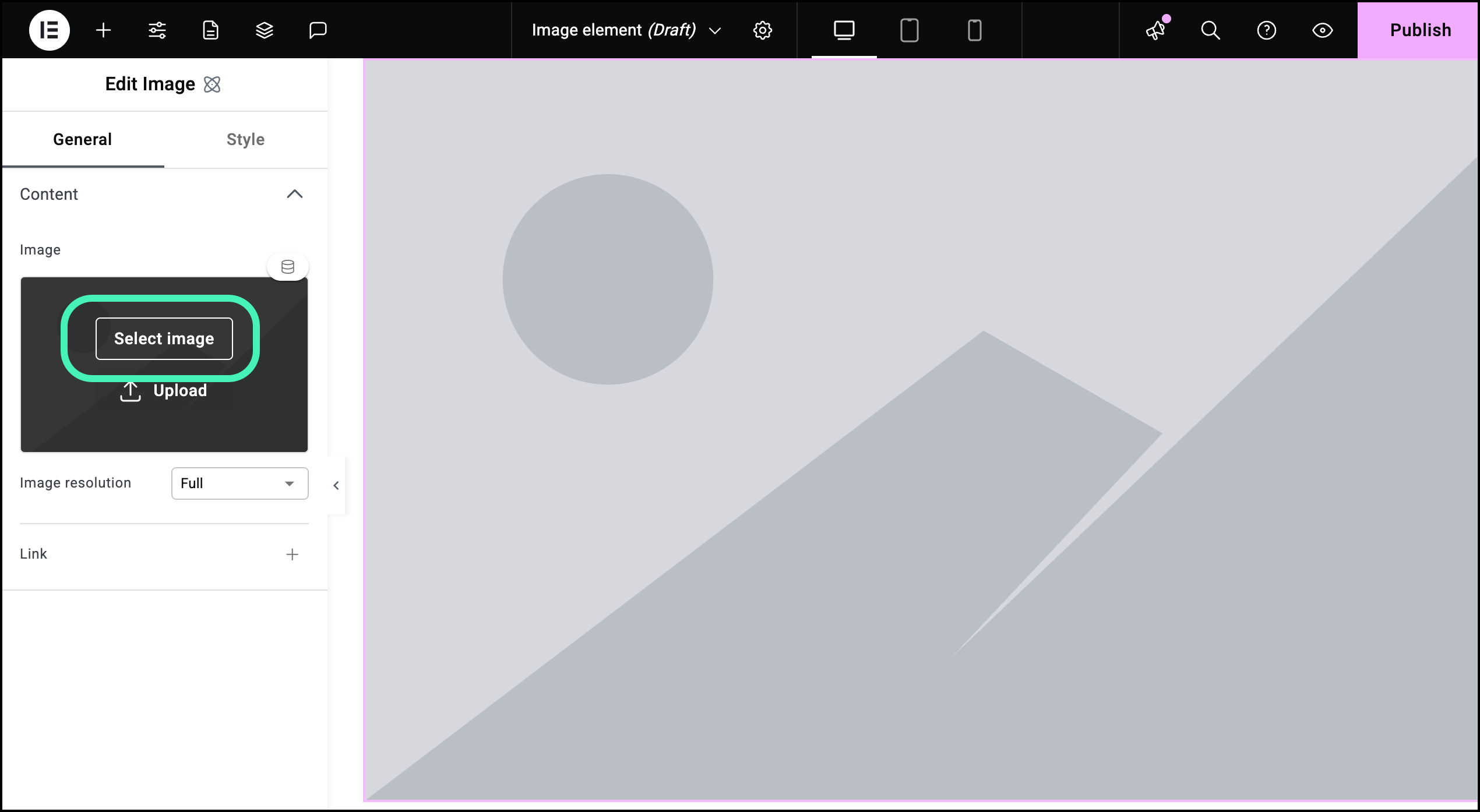
- Nella scheda Generale, passa il mouse sul campo Immagine e clicca su Seleziona Immagine.
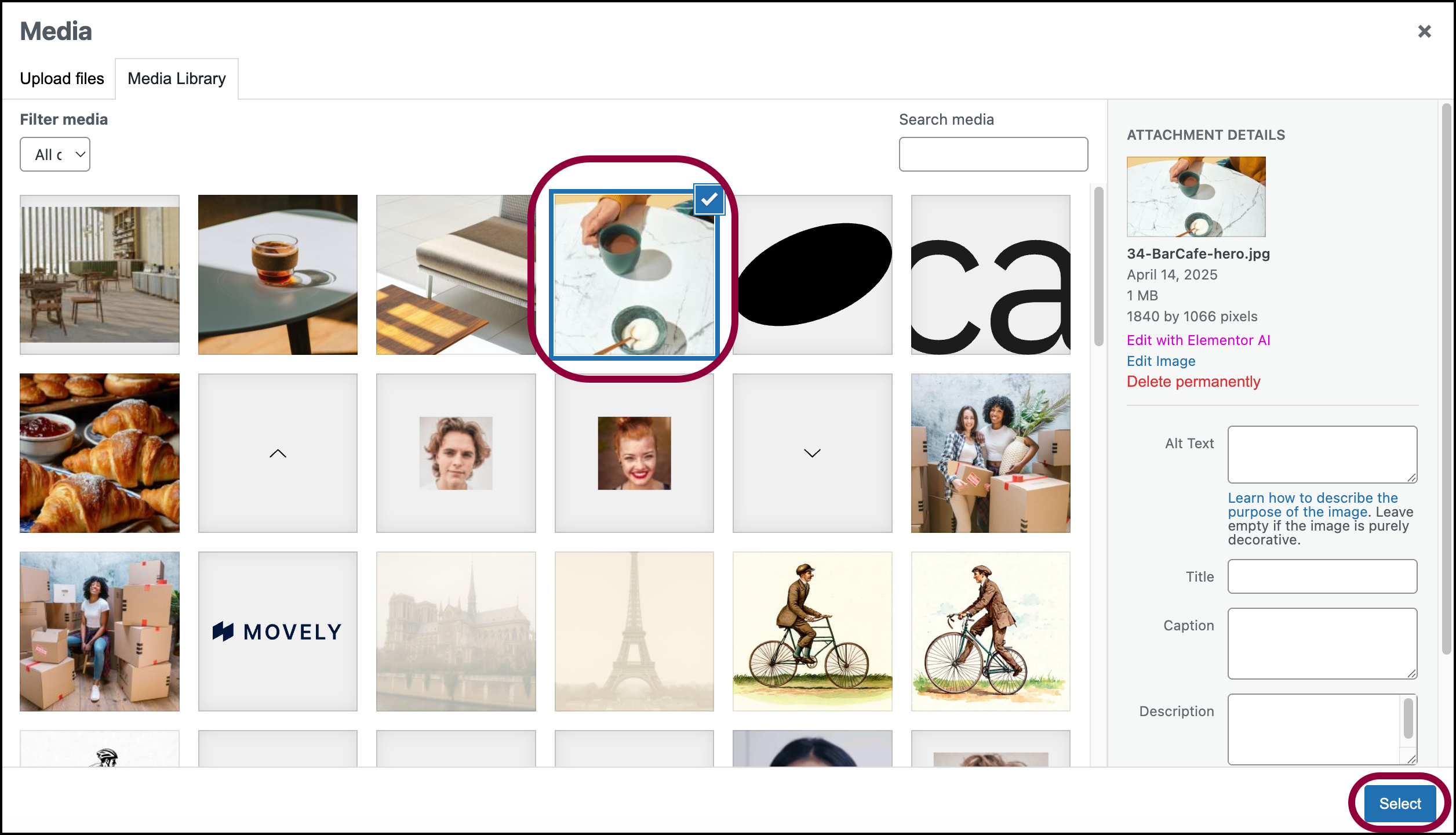
- Scegli un’immagine dalla Libreria Media e clicca su Seleziona.
Per fare una grande impressione, lasceremo la Risoluzione Immagine su Completa, ma a seconda delle tue esigenze puoi usare il menu a discesa per cambiare la risoluzione.
Vogliamo che i visitatori che cliccano sull’immagine vadano alla pagina delle prenotazioni, quindi aggiungeremo un link all’immagine.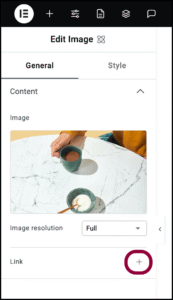
- Clicca sul segno più accanto a Link.
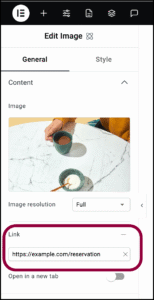
- Nella casella di testo Link, aggiungi l’URL della pagina a cui vuoi collegarti.

Cliccando sull’immagine il visitatore verrà indirizzato all’URL del Link.
Impostazioni per l'elemento immagine
Puoi personalizzare i tuoi elementi usando contenuto e stile, offrendoti grande flessibilità nell’adattarli alle tue esigenze. Clicca sulle schede qui sotto per vedere tutte le impostazioni disponibili per questo elemento.
Scheda Generale
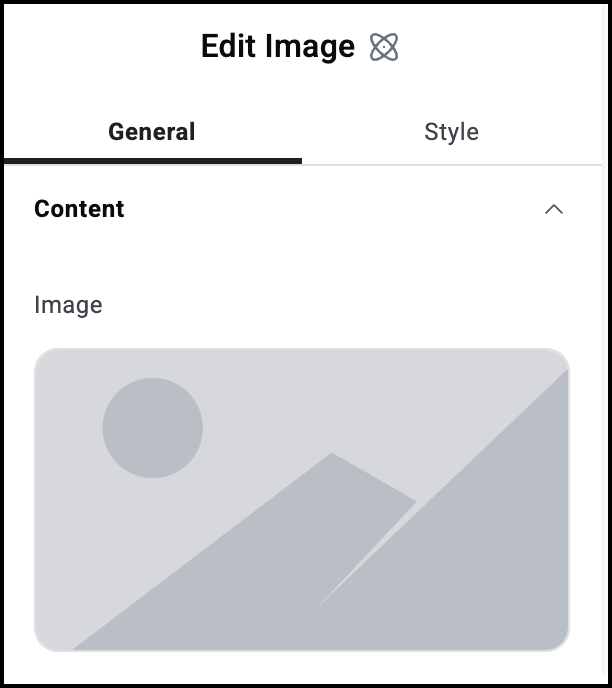
Immagine
Clicca per aggiungere un’immagine all’elemento.
Risoluzione
Usa il menu a discesa per selezionare la qualità dell’immagine. Maggiore è la risoluzione, maggiore è la qualità. Le immagini di alta qualità hanno dimensioni di file maggiori e potrebbero influire sui tempi di caricamento della pagina.
Link
Link: Clicca sul segno più per inserire un link. I visitatori che cliccano sull’Immagine apriranno il link.
Apri in una nuova scheda: Se l’Immagine contiene un link, attiva l’opzione se vuoi che il link si apra in una nuova scheda.
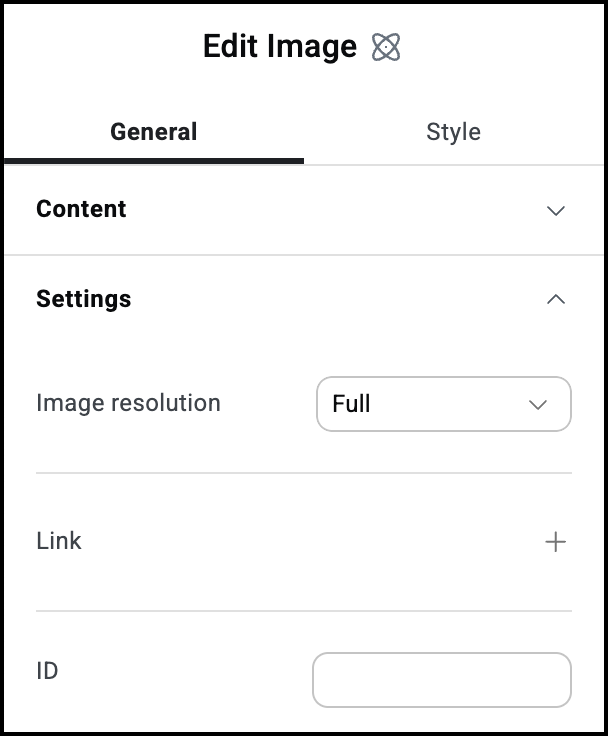
Risoluzione
Usa il menu a discesa per selezionare la qualità dell’immagine. Maggiore è la risoluzione, maggiore è la qualità. Le immagini di alta qualità hanno dimensioni di file maggiori e potrebbero influire sui tempi di caricamento della pagina.
Link
Link: Clicca sul segno più per inserire un link. I visitatori che cliccano sull’Immagine apriranno il link.
Apri in una nuova scheda: Se l’Immagine contiene un link, attiva l’opzione se vuoi che il link si apra in una nuova scheda.
ID
Vedi gli articoli individuali sulle opzioni di stile:
Scheda Stile
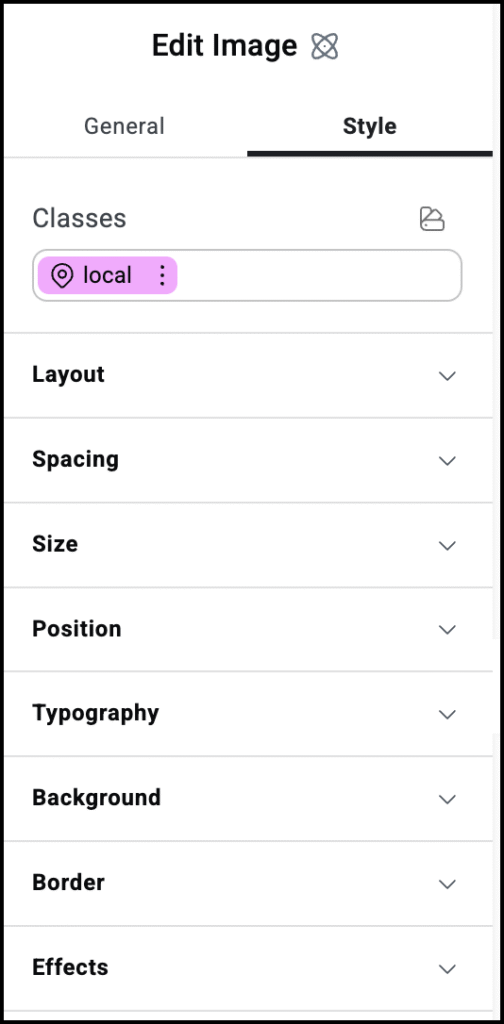
Opzioni di stile
Vedi gli articoli individuali sulle opzioni di stile:

